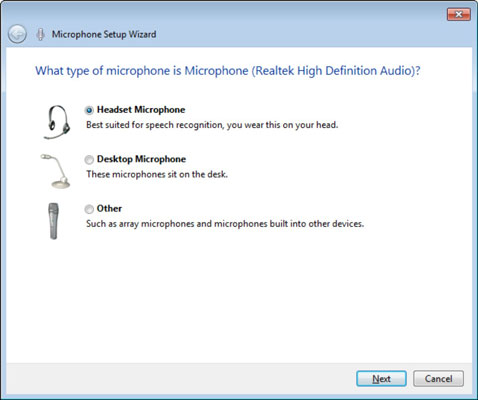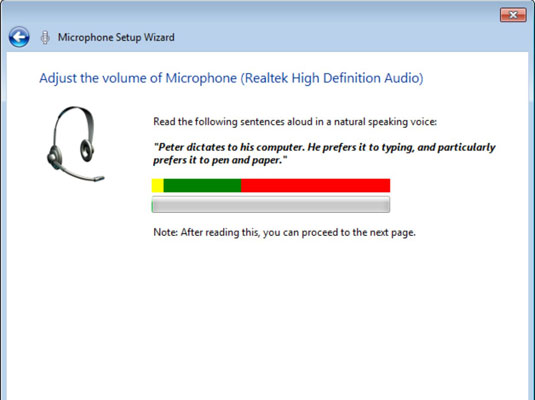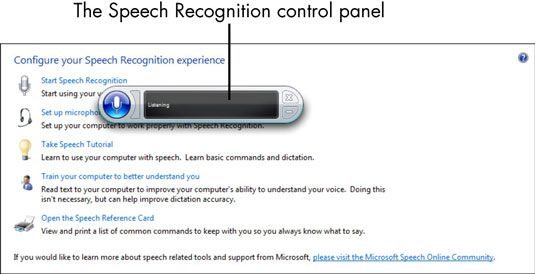Če imate težave s spretnostjo zaradi bolezni, kot je artritis, boste morda raje govorili ukaze s tehnologijo, imenovano prepoznavanje govora, namesto da bi jih vnašali. Vse kar morate storiti je, da na računalnik priključite namizni mikrofon ali slušalke in v računalniku nastavite prepoznavanje govora.
Izberite Start→Nadzorna plošča→Enostavnost dostopa→Zaženi prepoznavanje govora.
Prikaže se sporočilo Dobrodošli v prepoznavanju govora. Če ste že uporabljali prepoznavanje govora, se to sporočilo ne prikaže.
Kliknite Naprej (če vidite sporočilo Dobrodošli v prepoznavanju govora), da nadaljujete.
Prikaže se pogovorno okno Čarovnik za nastavitev mikrofona.
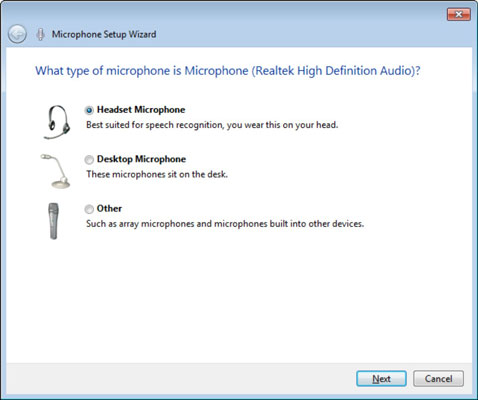
Izberite vrsto mikrofona, ki ga uporabljate, in kliknite Naprej.
Naslednji zaslon vam pove, kako namestiti in uporabiti mikrofon za optimalne rezultate.
Kliknite Naprej, na glas preberite vzorčni stavek in kliknite Naprej, ko končate.
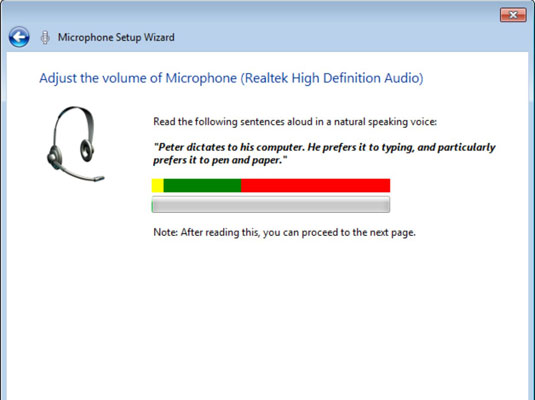
Prikaže se pogovorno okno, ki vam pove, da je vaš mikrofon zdaj nastavljen.
Kliknite Naprej.
V pogovornem oknu, ki se prikaže, izberite, ali želite omogočiti ali onemogočiti pregled dokumenta. Pregled dokumentov omogoča sistemu Windows, da pregleda vaše dokumente in e-pošto, da mu pomaga prepoznati vaše govorne vzorce.
Kliknite Naprej in nato izberite način ročne aktivacije ali glasovno aktivacijo. Kliknite Naprej.
Način ročnega aktiviranja vam omogoča, da za vklop funkcije uporabite miško, pero ali tipkovnico. Glasovna aktivacija je uporabna, če imate težave z manipuliranjem z napravami zaradi artritisa ali poškodbe roke.
Če si želite ogledati in/ali natisniti seznam ukazov za prepoznavanje govora, kliknite gumb Ogled referenčnega lista in preberite ali natisnite referenčne informacije in nato kliknite Zapri.
Omogočeno vam je, da natisnete pogosto uporabljene ukaze. To je dobro narediti, saj govorni ukazi niso vedno druga narava!
Kliknite Naprej za nadaljevanje.
V pogovornem oknu, ki se prikaže, vas vpraša, ali želite onemogočiti prepoznavanje govora ob zagonu ali ga pustite kot privzeto nastavitev.
Kliknite Zaženi prepoznavanje govora ob zagonu, da onemogočite to funkcijo ali pustite privzeto nastavitev in nato kliknite Naprej.
Zadnje pogovorno okno vas obvesti, da lahko zdaj upravljate računalnik z glasom, in vam ponuja gumb Začni vadnico, ki vam pomaga vaditi glasovne ukaze.
Kliknite gumb Začni vadnico ali kliknite Preskoči vadnico, da preskočite vadnico in pustite nastavljeno prepoznavanje govora.
Prikaže se nadzorna plošča za prepoznavanje govora.
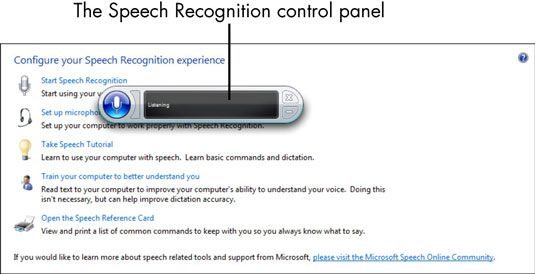
Recite »Začni poslušati«, da aktivirate funkcijo, če ste uporabili glasovno aktivacijo, ali kliknite povezavo Začni prepoznavanje govora, če ste izbrali ročno aktivacijo.
Zdaj lahko začnete uporabljati govorne ukaze za delo z računalnikom.